Microsoft hat bereitgestellt ein Vielfalt von Techniken zu authentifizieren ein Benutzer Über Zeit. EIN Microsoft Konto oder ein Fingerabdruck oder Passcode oder STIFT kann Sein Gebraucht zu Protokoll in.
Einloggendiese verwenden Optionen, das Benutzer muss Eintreten ein Passwort.
Auf Fenster 10/11, ein lokal Benutzer Konto kann Sein erstellt ohne das Erfordernis zum ein Passwort. Dies meint das sogar wenn das Benutzer tut nicht kennt das Passwort, er oder Sie kann leicht offen und verwenden das Rechner. Die lokal Benutzer Konto kann, jedoch, Sein gegeben ein Passwort zum Sicherheit Zwecke. Einstellung ein Minimum Passwort Länge zum ein lokal Benutzer Konto kann Sein getan zu hinzufügen ein Passwort zu das Konto.
In diesem Artikel haben wir zwei verschiedene Möglichkeiten zum Festlegen einer Mindestkennwortlänge in Windows 10,11 behandelt.
Inhaltsverzeichnis
Methode 1: Verwenden der Gruppenrichtlinie
HINWEIS: Dieser Fix funktioniert nur in Windows 10 Professional Edition.
Schritt 1: Öffnen Sie das Run-Terminal
Schritt 2: Typ gpedit.msc und schlagen Eintreten
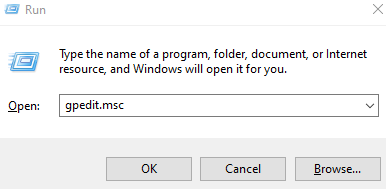
Schritt 3: Sie können sehen, dass die Lokale Sicherheitsrichtlinie Fenster öffnet.
Schritt 4: Navigieren Sie im Menü auf der linken Seite zum folgenden Ort. Sie können auf die Auswahl doppelklicken, um sie zu erweitern.
Computerkonfiguration > Windows-Einstellungen > Sicherheitseinstellungen > Kontorichtlinien > Kennwortrichtlinie.
Schritt 5: Doppelklicken Sie auf der rechten Seite auf Richtlinie zur Mindestkennwortlänge.
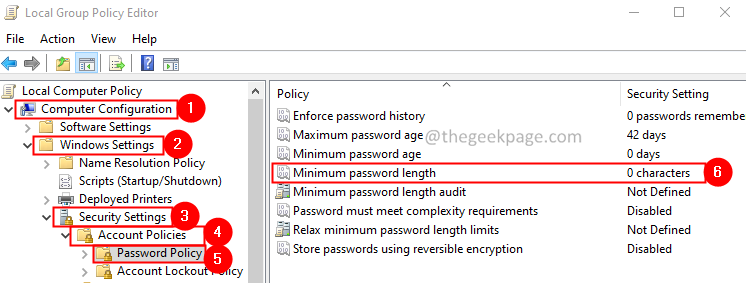
Schritt 6: Im erscheinenden Fenster unter Passwort muss mindestens sein Geben Sie im Abschnitt die gewünschte Passwortlänge ein, die Sie festlegen möchten.
Schritt 7: Klicken Sie auf Anwenden und dann klick auf OK.
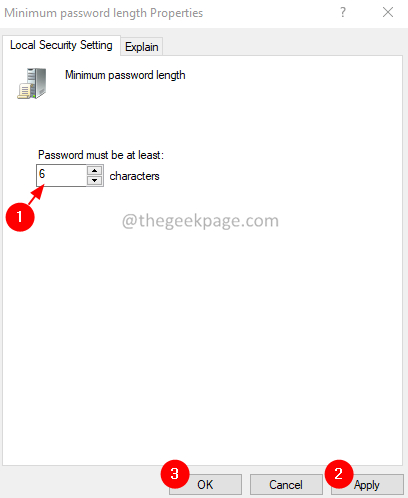
Schritt 4: Versuchen Sie, sich abzumelden und wieder anzumelden. Wenn sich die Änderungen nicht widerspiegeln, sollten Sie Ihr System neu starten.
Methode 2: Verwenden der Eingabeaufforderung
Schritt 1: Open Run Dialog holding Windows-Logo Schlüssel und R zusammen.
Schritt 2: Geben Sie ein cmd und drücke die Tasten Strg+Umschalt+Eingabe die öffnen Eingabeaufforderung mit Administratorrechten

Schritt 3: Klicken Sie im Fenster Benutzerzugriffssteuerung, das nach Berechtigungen gefragt wird, auf Jawohl.
Schritt 4: Geben Sie im sich öffnenden Eingabeaufforderungsfenster einfach die folgenden Befehle ein und drücken Sie die Eingabetaste
Nettokonten /minpwlen:
Wenn Sie die minimale Passwortlänge auf 6 festlegen möchten, sollte der Befehl lauten:
Nettokonten /minpwlen: 6
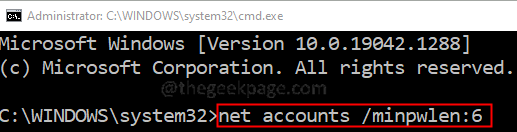
Schritt 5: Wenn Sie diese Einstellung ändern möchten, geben Sie aus irgendeinem Grund den folgenden Befehl ein und drücken Sie die Eingabetaste.
Nettokonten /minpwlen: 0
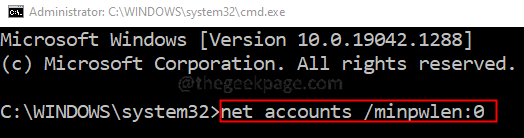
Methode 3: Verwenden von PowerShell
Schritt 1: Öffnen Sie den Ausführen-Dialog mit Windows+R
Schritt 2: Typ Power Shell und schlagen Strg+Umschalt+Eingabe um das PowerShell-Fenster mit Admin-Rechten zu öffnen

Schritt 3: Klicken Sie im Fenster Benutzerzugriffssteuerung, das nach Berechtigungen gefragt wird, auf Jawohl.
Schritt 4: Geben Sie im PowerShell-Fenster den folgenden Befehl ein und drücken Sie die Eingabetaste
Nettokonten /minpwlen:
Wenn Sie die minimale Passwortlänge auf 6 festlegen möchten, sollte der Befehl lauten:
Nettokonten /minpwlen: 6
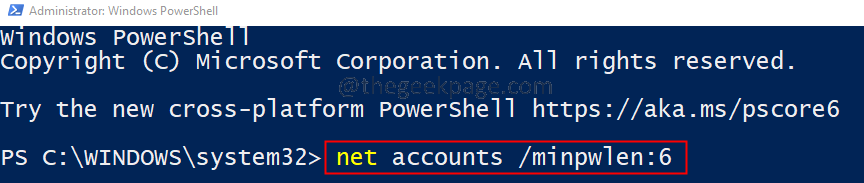
Schritt 5: Wenn Sie diese Einstellung ändern möchten, geben Sie aus irgendeinem Grund den folgenden Befehl ein und drücken Sie die Eingabetaste.
Nettokonten /minpwlen: 0

Das ist alles.
Wir hoffen, dieser Artikel war informativ. Vielen Dank fürs Lesen.
Bitte kommentieren Sie und teilen Sie uns die Methode mit, die Ihnen am besten gefallen hat.


